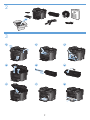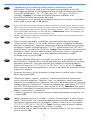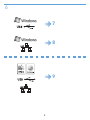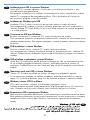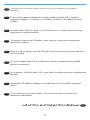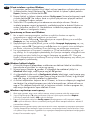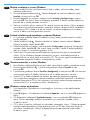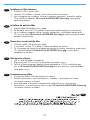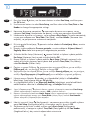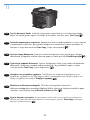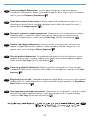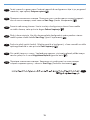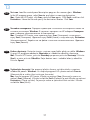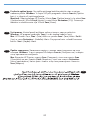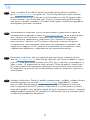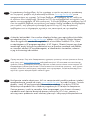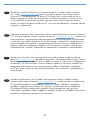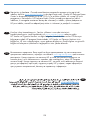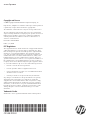HP LaserJet Pro M1536 Multifunction Printer series Ghid de instalare
- Tip
- Ghid de instalare

UK
Посібник зі встановлення
TR
Yükleme Kılavuzu
SL
Priročnik za namestitev
SK
Inštalačná príručka
SR
Vodič za instalaciju
RU
Руководство по установке
RO
Ghid de instalare
PL
Podręcznik instalacji
KK
Орнату нсаулыы
HU
Telepítési útmutató
EL
Οδηγός εγκατάστασης
CS
Průvodce instalací
HR
Vodič kroz instalaciju
BG
Ръководство за инсталиране
AR
EN
Installation Guide
LASERJET PRO M1530
MFP SERIES

10% - 80%
10 - 32.5°C
(50 - 91°F)
PP
LQFKHV
PP
LQFKHV
PP
LQFKHV
11.7 kg
25.8 lb
UK
Для розміщення приладу оберіть надійне та чисте місце, яке добре провітрюється
та захищене від прямих сонячних променів.
TR
Ürünü yerleştirmek için sağlam, iyi havalandırmalı, tozsuz ve doğrudan güneş ışığı
almayan bir alan seçin.
SL
Izberite trden, dobro prezračen prostor brez prahu, ki ni neposredno izpostavljen soncu,
in tja postavite izdelek.
SK
Na umiestnenie zariadenia vyberte pevné, dobre vetrané, bezprašné miesto, ktoré nie je
vystavené priamemu slnečnému svetlu.
SR
Uređaj postavite na stabilnu podlogu u prostoriji sa dobrom ventilacijom i bez prašine,
udaljen od direktne sunčeve svetlosti.
RU
Для установки изделия выберите надежное, хорошо проветриваемое и чистое место
вдали от прямых солнечных лучей.
RO
Pentru a amplasa produsul, alegeţi un loc stabil, bine ventilat şi fără praf, departe de
lumina directă a soarelui.
PL
Wybierz dla urządzenia stabilne miejsce z odpowiednią wentylacją, uniemożliwiającą
osiadanie kurzu, z dala od bezpośredniego światła słonecznego.
KK
німді орналастыру шін берік, жасы желдетілетін, шасыз, кн сулесі тікелей тспейтін
жерді тадаыз.
HU
A készülék elhelyezéséhez szilárd, jól szellőző, pormentes, közvetlen napfénytől elzárt
helyet válasszon.
EL
Επιλέξτε μια σταθερή, καλά αεριζόμενη επιφάνεια χωρίς σκόνη, η οποία δεν έρχεται σε
άμεση επαφή με το ηλιακό φως, για να τοποθετήσετε το προϊόν.
CS
Na umístění zařízení vyberte stabilní, dobře odvětrávané a bezprašné místo mimo přímé
sluneční světlo.
HR
Za postavljanje uređaja odaberite stabilan, čist i dobro prozračen prostor bez izravne
sunčeve svjetlosti.
BG
Изберете стабилно, добре проветрявано и незапрашено място, настрани от пряка
слънчева светлина, където да поставите принтера.
AR
EN
Select a sturdy, well-ventilated, dust-free area, away from direct sunlight to position
the product.
1
1

2
4
6
7
8
1 3
5
9
H
P
Las
erJet
3

2 31
EL
Συνδέστε το προϊόν σε μια γειωμένη πρίζα εναλλασσόμενου ρεύματος (AC) χρησιμοποιώντας
το καλώδιο τροφοδοσίας και, στη συνέχεια, ενεργοποιήστε το. Βεβαιωθείτε ότι η πηγή
τροφοδοσίας είναι επαρκής για την ονομαστική τιμή τάσης του προϊόντος. Η ονομαστική
τιμή τάσης βρίσκεται στην ετικέτα του προϊόντος. Το προϊόν χρησιμοποιεί τροφοδοσία τάσης
110-127 Vac ή 220-240 Vac και συχνότητας 50/60 Hz. Προσοχή: Για να αποτρέψετε την
πρόκληση ζημιάς στο προϊόν, χρησιμοποιήστε αποκλειστικά το καλώδιο τροφοδοσίας που
παρέχεται με το προϊόν.
Στον πίνακα ελέγχου, χρησιμοποιήστε τα κουμπιά βέλους για να επιλέξετε τη γλώσσα και την
τοποθεσία σας και, στη συνέχεια, πατήστε OK.
1.
2.
CS
Zapojte napájecí kabel mezi zařízení a uzemněnou zásuvku střídavého proudu a
zařízení zapněte. Zkontrolujte, zda je zdroj napájení dostačující pro jmenovité napětí
produktu. Jmenovité napětí naleznete na štítku produktu. Tento produkt využívá buď
110–127 V, nebo 220–240 V při 50/60 Hz. Upozornění: Aby nedošlo k poškození
zařízení, používejte pouze napájecí kabel dodaný se zařízením.
Na ovládacím panelu vyberte pomocí tlačítek se šipkami svůj jazyk a umístění a poté
stiskněte tlačítko OK.
1.
2.
HR
Pomoću kabela za napajanje priključite uređaj u električnu utičnicu s izvodom za
uzemljenje i uključite uređaj. Provjerite odgovara li izvor napajanja ulaznom naponu
naznačenom na uređaju. Ulazni napon naznačen je na naljepnici na uređaju. Uređaj
koristi struju napona 110-127 V ili 220-240 V pri 50/60 Hz. Oprez: Kako se uređaj
ne bi oštetio, koristite isključivo kabel za napajanje koji je s njim isporučen.
Za odabir jezika i lokacije upotrijebite tipke sa strelicama smještene na upravljačkoj
ploči, a zatim pritisnite OK.
1.
2.
BG
Свържете захранващия кабел между принтера и заземения контакт и след това
включете принтера. Проврете дали захранващият ви източник е подходящ за
номиналното напрежение на принтера. Номиналното напрежение е посочено
на етикета на принтера. Принтерът използва или 110-127 Vac или 220-240 Vac
и 50/60 Hz. Внимание: За да избегнете повреда на принтера, използвайте само
захранващия кабел, предоставен с него.
На контролния панел използвайте бутоните със стрелки, за да изберете вашия
език и местоположение, и след това натиснете OK.
1.
2.
EN
Connect the power cord between the product and a grounded AC outlet, and turn on
the product. Make sure your power source is adequate for the product voltage rating.
The voltage rating is on the product label. The product uses either 110-17 Vac or
0-40 Vac and 50/60 Hz. Caution: To prevent damage to the product, use only
the power cord that is provided with the product.
On the control panel, use the arrow buttons to select your language and location,
and then press OK.
1.
.
3
4

SR
Kabl za napajanje priključite u uređaj i u utičnicu sa uzemljenjem, a zatim uključite
uređaj. Proverite da li izvor napajanja odgovara specifikacijama napona uređaja.
Speficikacije napona nalaze se na nalepnici uređaja. Uređaj koristi struju napona
110-127 V ili 220-240 V i 50/60 Hz. Oprez: Da biste izbegli oštećenje uređaja,
koristite samo kabl za napajanje koji ste dobili uz uređaj.
Na kontrolnoj tabli uz pomoć dugmadi sa strelicama izaberite svoj jezik i lokaciju,
a zatim pritisnite OK.
1.
2.
RU
Подключите кабель питания к устройству и заземленной розетке переменного
тока и включите устройство. Убедитесь в том, что параметры вашей электросети
соответствуют спецификациям устройства. Наклейка, расположенная на устройстве,
содержит данные о напряжении. Устройство работает при напряжении 110-127 В
или 220-240 В переменного тока и при частоте 50/60 Гц. Внимание! Для предо-
твращения повреждения устройства используйте только стандартный электрический
кабель, поставляемый с устройством.
С панели управления при помощи кнопок со стрелками выберите требуемый язык
и нажмите OK.
1.
2.
RO
Conectaţi cablul de alimentare între produs şi priza de c.a. cu împământare, apoi
porniţi produsul. Asiguraţi-vă că sursa de alimentare este adecvată pentru tensiunea
nominală a produsului. Tensiunea nominală este indicată pe eticheta produsului.
Produsul utilizează fie 110-127 V c.a., fie 220-240 V c.a. şi 50/60 Hz. Atenţie:
Pentru a preveni deteriorarea produsului, utilizaţi numai cablul de alimentare furnizat
împreună cu produsul.
Pe panoul de control, utilizaţi butoanele cu săgeţi pentru a selecta limba şi locaţia
dorite, apoi apăsaţi OK.
1.
2.
PL
Połącz uziemione gniazdko z produktem za pomocą przewodu zasilającego
i włącz produkt. Upewnij się, że źródło zasilania spełnia wymagania urządzenia,
określone w specyfikacji. Specyfikacje dotyczące napięcia znajdują się na etykiecie
urządzenia. Produkt wymaga napięcia 110-127 V (prąd zmienny) lub 220-240 V
(prąd zmienny) i częstotliwości 50/60 Hz. Uwaga: Aby nie dopuścić do uszkodzenia
urządzenia, należy stosować kabel zasilający dostarczony razem z urządzeniem.
W panelu sterowania wybierz język oraz lokalizację za pomocą strzałek,
a następnie naciśnij przycisk OK.
1.
2.
KK
уат сымы кмегімен німді жерге осылан айнымалы ток кзіне жалап, німді осыыз.
уат кзі німні номиналды кернеуіне сйкес келетініне кз жеткізііз. Номиналды кернеу
німні жапсырмасында берілген. німні техникалы сипаты: 110-127 В айнымалы ток
немесе 220-240 В айнымалы ток жне 50/60 Гц. Абайлаыз: нім заымданбау шін
тек німмен бірге келген уат сымын пайдаланыыз.
Басару татасындаы крсеткі тймелеріні кмегімен ажетті тіл мен орналасан жерді
тадап, «OK» тймесін басыыз.
1.
2.
HU
Csatlakoztassa a készüléket egy földelt hálózati csatlakozóhoz, majd
kapcsolja be. Ellenőrizze, hogy a készülék áramforrása megfelel-e a készülék
feszültségbesorolásának. A feszültségbesorolás a készülék termékcímkéjén látható.
A készülék működéséhez 110 - 127 Vac vagy 220 - 240 Vac és 50/60 Hz
szükséges. Figyelem! A készülék sérülésének elkerülése érdekében csak
a készülékhez mellékelt tápvezetéket használja.
A kezelőpanelen a nyíl gombok használatával válassza ki a nyelvet és tartózkodási
helyét, majd nyomja meg az OK gombot.
1.
2.
4

2 31
UK
За допомогою кабелю живлення під'єднайте виріб до заземленої розетки змінного
струму, після чого увімкніть виріб. Переконайтеся, що напруга джерела живлення
відповідає номінальній напрузі виробу. Дані про номінальну напругу вказано на
етикетці виробу. Цей виріб використовує напругу 110-127 В або 220-240 В та
50/60 Гц. Увага! Для запобігання пошкодженню виробу використовуйте лише
шнур живлення, що постачається у комплекті з виробом.
За допомогою кнопок зі стрілками на панелі керування виберіть потрібну мову
і розташування, після чого натисніть OK.
1.
2.
TR
Güç kablosunu ürüne ve toprak hatlı AC prize takın, sonra da ürünü açın. Güç
kaynağınızın ürün voltaj değerine uygun olduğundan emin olun. Voltaj değeri, ürün
etiketinde yazılıdır. Ürün 110-127 Vac veya 220-240 Vac ve 50/60 Hz ile çalışır.
Dikkat: Ürüne zarar gelmesini önlemek amacıyla sadece ürünle birlikte verilmiş olan
güç kablosunu kullanın.
Kontrol panelinde, ok tuşlarını kullanarak dilinizi ve bulunduğunuz yeri seçin ve sonra
da OK düğmesine basın.
1.
2.
SL
Z napajalnim kablom povežite izdelek in ozemljeno vtičnico ter vklopite izdelek.
Preverite, ali vir napajanja ustreza nazivni napetosti izdelka. Nazivna napetost je
navedena na nalepki izdelka. Izdelek uporablja 110–127 Vac ali 220–240 Vac
in 50/60 Hz. Pozor: Da se izdelek ne bo poškodoval, uporabljajte samo priloženi
napajalni kabel.
Na nadzorni plošči s puščičnimi gumbi izberite jezik in mesto in nato pritisnite OK.
1.
2.
SK
Napájací kábel zapojte medzi produkt a uzemnenú sieťovú zásuvku a potom produkt
zapnite. Uistite sa, že zdroj napájania je postačujúci pre menovité napätie produktu.
Menovité napätie sa nachádza na štítku produktu. Produkt používa 110-127 Vac
alebo 220-240 Vac a 50/60 Hz. Upozornenie. Aby ste predišli poškodeniu produktu,
používajte len sieťový kábel, ktorý sa dodal s produktom.
Na ovládacom paneli použite tlačidlá šípok, aby ste vybrali jazyk a miesto a potom
stlačte tlačidlo OK.
1.
2.
AR
5

PL
Podłącz przewód telefoniczny do faksu.
Uwaga: W niektórych krajach/regionach do podłączenia kabla do gniazdka telefonu,
może być wymagane użycie specjalnego adaptera kabla RJ11.
KK
Факс шін телефон сымын жалаыз.
Ескерім: Телефон ясына жалау шін, белгілі бір елге/аймаа арналан RJ11 телефон
сымыны адаптері ажет болуы ммкін.
HU
Csatlakoztassa a fax telefonkábelét.
Megjegyzés: Az RJ11 telefonvezeték telefonaljzathoz történő csatlakoztatásához lehet,
hogy szükség van az adott országban/térségben használatos adapterre.
EL
Συνδέστε το καλώδιο του τηλεφώνου για το φαξ.
Σημείωση: Για τη σύνδεση στο βύσμα τηλεφώνου, ενδέχεται να απαιτείται ειδικός
προσαρμογέας ανάλογα με τη χώρα/περιοχή για το καλώδιο τηλεφώνου RJ11.
CS
Připojte telefonní kabel pro fax.
Poznámka: Připojení telefonního kabelu RJ11 do telefonní zdířky může vyžadovat
speciální adaptér pro určitou zemi/oblast.
HR
Priključite telefonski kabel za faks.
Napomena: Za priključivanje u telefonsku utičnicu može biti potreban adapter za
telefonski kabel RJ11 specifičan za državu/regiju.
BG
Свържете телефонния кабел за факса.
Забележка: Възможно е за свързване към телефонната розетка да е необходим
специфичен за страната/региона адаптер за телефонния кабел RJ11.
EN
Connect the phone cord for the fax.
Note: A country/region specic adapter for the RJ11 telephone cord may be required to
connect to the telephone jack.
6
5

UK
Під'єднайте телефонний кабель для факсу.
Примітка: Для під'єднання до телефонного гнізда може знадобитися адаптер для
телефонного кабелю RJ11, який би відповідав місцевим стандартам.
TR
Faks için telefon kablosunu takın.
Not: Telefon jakına bağlantı amacıyla RJ11 telefon kablosu için ülkeye/bölgeye uyumlu
bir adaptör gerekebilir.
SL
Priključite telefonski kabel za faks.
Opomba: Za priključitev na telefonsko vtičnico je morda potreben poseben adapter za
telefonski kabel RJ11, odvisno od države/regije.
SK
Pripojenie telefónneho káblu pre fax.
Poznámka. Na pripojenie k telefónnej prípojke môže byť potrebný adaptér pre telefónny
kábel RJ11 určený pre konkrétnu krajinu/oblasť.
SR
Priključite telefonski kabl za faks.
Napomena: Za priključivanje u telefonski priključak može da bude potreban adapter za
telefonski kabl RJ11 specifičan za zemlju/region.
RU
Подключите телефонный кабель для факса.
Примечание: В зависимости от страны/региона может потребоваться переходник для
телефонного провода с разъемом RJ11.
RO
Conectaţi cablul telefonic pentru fax.
Notă: Pentru conectarea la o priză de telefon, poate fi necesar un adaptor special pentru
o ţară/regiune pentru cablul de telefon RJ11.
AR
7

7
8
9
6

KK
Windows жйесінде USB байланысын орнату
Бадарламалы ралды орнату шін ышам дискіні салып, экрандаы нсауларды орындаыз.
Орнату бадарламасы автоматты трде осылмаса, компьютерді шолып, диск жетегін тадаыз.
Бадарламаны осып, німді орнату шін SISetup.exe файлын екі рет басыыз.
HU
Telepítés USB-kapcsolat esetén Windows rendszeren
A szoftver telepítéséhez helyezze be a CD-lemezt, és kövesse a képernyőn megjelenő
utasításokat.
Ha a telepítőprogram nem indul el automatikusan, a számítógépen tallózással
keresse meg a CD-meghajtót. Kattintson duplán a Setup.exe fájlra a készülék
telepítőprogramjának elindításához.
EL
Εγκατάσταση USB σε Windows
Για να εγκαταστήσετε το λογισμικό, εισαγάγετε το CD και ακολουθήστε τις οδηγίες επί της οθόνης.
Αν το πρόγραμμα εγκατάστασης δεν ξεκινήσει αυτόματα, πλοηγηθείτε στον υπολογιστή και επιλέξτε
τη μονάδα CD. Κάντε διπλό κλικ στο αρχείο Setup.exe για να εκτελέσετε το πρόγραμμα και να
εγκαταστήσετε το προϊόν.
CS
Instalace v systému Windows pomocí rozhraní USB
Vložte disk CD a podle pokynů na obrazovce nainstalujte software.
Pokud se instalační program nespustí automaticky, prohledejte počítač a vyberte jednotku
CD. Dvojitým kliknutím na soubor Setup.exe spusťte program a nainstalujte zařízení.
HR
Instalacija putem USB veze u operativnom sustavu Windows
Umetnite CD i pratite upute na zaslonu kako biste instalirali softver.
Ako se program za instaliranje ne pokrene automatski, odaberite CD pogon na računalu.
Za pokretanje programa za instalaciju proizvoda dvaput pritisnite na datoteku Setup.exe.
BG
Инсталиране чрез USB под Windows
Поставете компактдиска и следвайте инструкциите на екрана, за да инсталирате софтуера.
Ако инсталиращата програма не се стартира автоматично, отворете браузъра на
компютъра и изберете CD устройството. Щракнете двукратно върху файла Setup.exe,
за да стартирате програмата и да инсталирате устройството.
EN
Windows USB installation
Insert the CD and follow the onscreen instructions to install the software.
If the installation program does not start automatically, browse the computer and select
the CD drive. Double-click the Setup.exe le to run the program and install the product.
7

UK
Встановлення USB-з'єднання для Windows
Щоб встановити програмне забезпечення, вставте компакт-диск і виконайте вказівки на екрані.
Якщо програма встановлення не запускається автоматично, на комп'ютері клацніть піктограму
компакт-диска. Двічі клацніть файл Setup.exe, щоб запустити програму для встановлення
виробу.
TR
Windows üzerine USB ile yükleme
CD'yi takın ve yazılımı yüklemek için ekrandaki yönergeleri izleyin.
Yükleme programı otomatik olarak başlamazsa, bilgisayara göz atın ve CD sürücüsünü
seçin. Programı çalıştırıp ürünü yüklemek üzere Setup.exe dosyasını çift tıklatın.
SL
Namestitev prek vrat USB v sistemu Windows
Vstavite CD in sledite navodilom na zaslonu, da namestite programsko opremo.
Če se namestitveni program ne zažene samodejno, prebrskajte računalnik in izberite
pogon CD. Dvokliknite datoteko Setup.exe, da zaženete program in namestite izdelek.
SK
USB inštalácia v operačnom systéme Windows
Vložte disk CD a postupujte podľa pokynov na obrazovke, aby ste nainštalovali softvér.
Ak sa inštalačný program automaticky nespustí, prehliadajte počítač a vyberte CD
mechaniku. Dvakrát kliknite na súbor Setup.exe, aby ste spustili program a nainštalovali
produkt.
SR
USB instalacija u sistemu Windows
Da biste instalirali softver, umetnite CD i pratite uputstva na ekranu.
Ako se program za instalaciju ne pokrene automatski, pretražite računar i izaberite CD
jedinicu. Dvaput kliknite na datoteku Setup.exe da biste pokrenuli program za instalaciju
uređaja.
RU
Установка по USB для Windows
Вставьте компакт-диск и установите ПО, следуя инструкциям на экране.
Если программа установки не запустится автоматически, откройте на компьютере папку
привода компакт-дисков. Для запуска программы установки дважды щелкните по файлу
Setup.exe.
RO
Instalarea pe Windows prin USB
Introduceţi CD-ul şi urmaţi instrucţiunile de pe ecran pentru a instala software-ul.
Dacă programul de instalare nu porneşte automat, parcurgeţi conţinutul computerului şi
selectaţi unitatea CD. Faceţi dublu clic pe fişierul Setup.exe pentru a executa programul
şi a instala produsul.
PL
Instalacja przez USB w systemie Windows
Włóż płytę CD i postępuj zgodnie z instrukcjami wyświetlanymi na ekranie w celu
zainstalowania oprogramowania.
Jeśli program instalacyjny nie uruchomi się automatycznie, należy samodzielnie wybrać
napęd CD w programie do przeglądania plików. Kliknij dwukrotnie plik Setup.exe,
aby uruchomić program instalujący produkt.
AR
10

HU
Amikor a program kéri, csatlakoztassa az USB-kábelt, majd a művelet befejezéséhez
kövesse a képernyőn megjelenő utasításokat.
Όταν σας ζητηθεί, συνδέστε το καλώδιο USB και ακολουθήστε τις οδηγίες επί της οθόνης
για να ολοκληρώσετε τη διαδικασία.
EL
Po výzvě připojte kabel USB a podle pokynů na obrazovce poté dokončete postup.
CS
Kad vam se naloži, priključite USB kabel, a zatim za dovršavanje postupka pratite upute
na zaslonu.
HR
При подкана свържете USB кабела и след това следвайте указанията на екрана,
за да завършите процедурата.
BG
EN
Connect the USB cable when prompted, and then follow the onscreen instructions to nish
the procedure.
11

Після появи запиту під'єднайте кабель USB і виконайте вказівки на екрані для
завершення встановлення.
UK
İstendiğinde USB kablosunu bağlayın ve yordamı bitirmek için ekrandaki yönergeleri
izleyin.
TR
Ko ste pozvani, priključite kabel USB, in nato sledite navodilom na zaslonu, da dokončate
postopek.
SL
Po vyzvaní zapojte kábel USB a na dokončenie postupu následne postupujte podľa
pokynov na obrazovke.
SK
SR
Kada se to od vas zatraži, povežite USB kabl, zatim pratite uputstva na ekranu da biste
završili postupak.
При запросе подключите USB-кабель, затем следуйте инструкциям на экране для
завершения установки.
RU
Conectaţi cablul USB atunci când vi se solicită acest lucru şi urmaţi instrucţiunile de pe
ecran pentru a finaliza procedura.
RO
Po wyświetleniu odpowiedniego monitu należy podłączyć kabel USB, a następnie
postępować zgodnie z instrukcjami wyświetlanymi na ekranie, aby zakończyć proces
instalacji.
PL
Сралан кезде USB кабелін жалап, рекетті аятау шін экрандаы нсауларды
орындаыз.
KK
AR
1

LASERJET M1530 MFP SERIES
HR
Instalacija mreže u operativnom sustavu Windows
Dok je proizvod isključen na njega priključite mrežni kabel, uključite proizvod
i pričekajte minutu.
Pritisnite gumb Postavljanje
. Pomoću tipki sa strelicama odaberite Izvješća,
a zatim pritisnite OK.
Pomoću strelica odaberite Izvješće konfig., a zatim pritisnite OK. Pronađite IP adresu
proizvoda na stanici koja će se ispisati kako biste potvrdili da je proizvod povezan
s mrežom.
Umetnite CD i pratite upute na zaslonu kako biste instalirali softver. Ako se program
za instaliranje ne pokrene automatski, dvaput pritisnite datoteku Setup.exe na
CD-u. Kad se to od vas zatraži, unesite IP adresu sa stranice konfiguracije u zaslon
programa za instaliranje.
1.
2.
3.
4.
BG
Мрежово инсталиране под Windows
При изключено устройство свържете мрежовия кабел към него и изчакайте една
минута.
Натиснете бутона за настройка
. Използвайте бутоните със стрелки, за да
изберете Reports (Отчети), и след това натиснете OK.
Използвайте бутоните със стрелки, за да изберете Config report (Отчет за
конфигурацията), и след това натиснете OK. Намерете IP адреса на устройството
на отпечатаната страница, за да се убедите, че то е свързано към мрежата.
Поставете компактдиска и следвайте инструкциите на екрана, за да инсталирате
софтуера. Ако инсталиращата програма не се стартира автоматично, отворете
браузъра на компютъра и щракнете двукратно върху файла Setup.exe от
компактдиска. При подкана въведете IP адреса от конфигурационната страница
в екрана на инсталиращата програма.
1.
2.
3.
4.
EN
Windows network installation
With the product turned off, connect the network cable to the product, turn on the
product, and wait for one minute.
Press the Setup
button. Use the arrow buttons to select Reports, and then press OK.
Use the arrow buttons to select Cong report, and then press OK. Locate the product IP
address on the page that prints in order to conrm that the product is connected to the
network.
Insert the CD and follow the onscreen instructions to install the software. If the
installation program does not start automatically, browse the computer and double-
click the Setup.exe le on the CD. When prompted, type the IP address from the
conguration page in the installer program screen.
1.
.
3.
4.
13

KK
Windows жйесінде желі орнату
нім шіп транда, німге желі кабелін жалап, німді осаннан кейін бір минут ктііз.
Setup («Параметрлер»)
тймесін басыыз. Крсеткі тймелеріні кмегімен Reports
(«Есептер») прменін тадап, «OK» тймесін басыыз.
Крсеткі тймелеріні кмегімен Config report («Конфигурация есебі») прменін тадап,
«OK» тймесін басыыз. Желіге осыланын растау шін басып шыарылатын бетке німні IP
мекенжайын табыыз.
Бадарламалы ралды орнату шін ышам дискіні салып, экрандаы нсауларды орындаыз.
Орнату бадарламасы автоматты трде осылмаса, компьютерді шолып, ышам дискідегі Setup.
exe файлын екі рет басыыз. Сралан кезде орнатушы бадарлама экранындаы конфигурация
бетінде IP мекенжайын терііз.
1.
2.
3.
4.
HU
Windows hálózati telepítés
A készülék kikapcsolt állapotában csatlakoztassa a hálózati kábelt a készülékhez,
kapcsolja be a készüléket, és várjon egy percig.
Nyomja meg a Telepítés
gombot: A nyílgombok használatával jelölje ki a
Jelentések lehetőséget, majd nyomja meg az OK gombot.
A nyílgombokkal válassza ki a Konfigurációs jelentés lehetőséget, majd nyomja meg
az OK gombot. A kinyomtatott lapon keresse meg a készülék IP-címét, és győződjön
meg róla, hogy a készülék csatlakozik a hálózathoz.
A szoftver telepítéséhez helyezze be a CD-lemezt, és kövesse a képernyőn megjelenő
utasításokat. Ha a telepítőprogram nem indul el automatikusan, tallózással keresse
meg a CD-n található Setup.exe fájlt, és kattintson rá kettőt. Amikor a program kéri,
adja meg a konfigurációs lapon található IP-címet.
1.
2.
3.
4.
EL
Εγκατάσταση σε δίκτυο από Windows
Με το προϊόν απενεργοποιημένο, συνδέστε το καλώδιο δικτύου στο προϊόν,
ενεργοποιήστε το προϊόν και περιμένετε για ένα λεπτό.
Πατήστε το κουμπί Ρύθμιση
. Χρησιμοποιήστε τα κουμπιά βέλους για να επιλέξετε
Αναφορές και, στη συνέχεια, πατήστε ΟΚ.
Χρησιμοποιήστε τα κουμπιά βέλους για να επιλέξετε Αναφορά διαμόρφωσης και, στη
συνέχεια, πατήστε ΟΚ. Προκειμένου να επιβεβαιώσετε ότι το προϊόν είναι συνδεδεμένο
στο δίκτυο, εντοπίστε τη διεύθυνση IP του προϊόντος στη σελίδα που εκτυπώνεται.
Για να εγκαταστήσετε το λογισμικό, εισαγάγετε το CD και ακολουθήστε τις οδηγίες επί
της οθόνης. Αν το πρόγραμμα εγκατάστασης δεν ξεκινήσει αυτόματα, πλοηγηθείτε στον
υπολογιστή και κάντε διπλό κλικ στο αρχείο Setup.exe στη μονάδα CD. Όταν σας
ζητηθεί, πληκτρολογήστε τη διεύθυνση IP από τη σελίδα διαμόρφωσης στην οθόνη του
προγράμματος εγκατάστασης.
1.
2.
3.
4.
CS
Síťová instalace v systému Windows
K vypnutému zařízení připojte síťový kabel, zařízení zapněte a vyčkejte jednu minutu.
Stiskněte tlačítko Setup (Nastavení)
. Pomocí tlačítek se šipkami vyberte položku
Reports (Sestavy) a stiskněte tlačítko OK.
Pomocí tlačítek se šipkami vyberte možnost Config report (Sestava konfigurace) a pak
stiskněte tlačítko OK. Na stránce, která se vytiskne pro potvrzení připojení zařízení
k síti, vyhledejte IP adresu zařízení.
Vložte disk CD a podle pokynů na obrazovce nainstalujte software. Pokud se
instalační program nespustí automaticky, prohledejte počítač a dvakrát klikněte na
soubor Setup.exe na disku CD. Na obrazovce instalačního programu zadejte po
výzvě IP adresu z konfigurační stránky.
1.
2.
3.
4.
14

LASERJET M1530 MFP SERIES
RU
Сетевая установка для Windows
Выключите питание на устройстве, подсоедините к нему сетевой кабель, затем
включите устройство и подождите одну минуту.
Нажмите кнопку Настройка
. С помощью кнопок со стрелками выберите Отчеты
и нажмите OK.
Используйте клавиши со стрелками для выбора Отчет о конфиг., а затем нажмите
OK. Найдите IP-адрес устройства на распечатанной странице, чтобы убедиться,
что устройство подключено к сети.
Вставьте компакт-диск и установите ПО, следуя инструкциям на экране. Если
программа установки не запустится автоматически, откройте на компьютере папку
привода компакт-дисков и двойным щелчком запустите файл Setup.exe. После
запроса введите в окне программы установки IP-адрес со страницы конфигурации.
1.
2.
3.
4.
RO
Instalarea pe Windows prin reţea
Cu produsul oprit, conectaţi cablul de reţea la produs, porniţi-l şi aşteptaţi un minut.
Apăsaţi pe butonul Configurare
. Utilizaţi butoanele cu săgeţi pentru a selecta
Rapoarte, apoi apăsaţi OK.
Utilizaţi butoanele cu săgeţi pentru a selecta Raport config., apoi apăsaţi OK.
Localizaţi adresa IP a produsului pe pagina imprimată pentru a confirma că produsul
este conectat la reţea.
Introduceţi CD-ul şi urmaţi instrucţiunile de pe ecran pentru a instala software-ul. Dacă
programul de instalare nu porneşte automat, parcurgeţi conţinutul computerului şi
faceţi dublu clic pe fişierul Setup.exe de pe CD. Atunci când vi se solicită acest lucru,
introduceţi adresa IP din pagina de configurare a ecranului programului de instalare.
1.
2.
3.
4.
PL
Instalacja sieciowa w systemie Windows
Podłącz kabel sieciowy do wyłączonego urządzenia, włącz je, a następnie odczekaj
jedną minutę.
Naciśnij przycisk Setup
. Za pomocą przycisków strzałek wybierz opcję Raporty,
a następnie naciśnij przycisk OK.
Za pomocą przycisków strzałek wybierz opcję Raport konfiguracji, a następnie naciśnij
przycisk OK. Odszukaj adres IP produktu na stronie, która zostanie wydrukowana,
w celu potwierdzenia, że produkt jest podłączony do sieci.
Włóż płytę CD i postępuj zgodnie z instrukcjami wyświetlanymi na ekranie w celu
zainstalowania oprogramowania. Jeśli program instalacyjny nie zostanie uruchomiony
automatycznie, należy samodzielnie wyszukać plik Setup.exe na płycie CD, a następnie
dwukrotnie kliknąć go myszą. Po wyświetleniu odpowiedniego monitu należy wpisać
adres IP podany na stronie konfiguracyjnej na ekranie programu instalacyjnego.
1.
2.
3.
4.
15

TR
Windows üzerine ağ kurulumu
Ürün kapalıyken, ağ kablosunu ürüne bağlayın, ürünü açın ve bir dakika kadar
bekleyin.
Ayar
düğmesi. Ok düğmelerini kullanarak Raporlar'ı seçin ve sonra OK düğmesine
basın.
Ok düğmelerini kullanarak Yapılandırma rap.’ı seçin ve ardından OK düğmesine
basın. Ürünün ağa bağlı olduğunu onaylamak için yazdırılan sayfada ürünün
IP adresini bulun.
CD'yi takın ve yazılımı yüklemek için ekrandaki yönergeleri izleyin. Yükleme programı
otomatik olarak başlamazsa, bilgisayara göz atın ve CD'deki Setup.exe dosyasını
çift tıklatın. İstendiğinde, yükleyici program ekranına yapılandırma sayfasındaki
IP adresini yazın.
1.
2.
3.
4.
SL
Omrežna namestitev v sistemu Windows
Na izklopljen izdelek priključite omrežni kabel, nato vklopite izdelek in počakajte minuto.
Pritisnite gumb Nastavitev
. S puščičnima gumboma izberite Poročila in nato
pritisnite OK.
S puščičnima gumboma izberite Poročilo o konfiguraciji in nato pritisnite OK. Na natisnjeni
strani poiščite naslov IP izdelka, da preverite, ali je izdelek povezan v omrežje.
Vstavite CD in sledite navodilom na zaslonu, da namestite programsko opremo.
Če se namestitveni program ne zažene samodejno, prebrskajte računalnik in dvokliknite
datoteko Setup.exe na CD-ju. Ko ste pozvani, na zaslonu namestitvenega programa
vnesite naslov IP, ki je naveden na strani s konfiguracijo.
1.
2.
3.
4.
SK
Sieťová inštalácia pod operačným systémom Windows
Pri vypnutom produkte zapojte k produktu sieťový kábel, produkt zapnite a jednu
minútu počkajte.
Stlačte tlačidlo Setup
. Pomocou tlačidiel so šípkami vyberte možnosť Reports
(Správy) a potom stlačte tlačidlo OK.
Pomocou tlačidiel so šípkami vyberte položku Config report
(Správa o konfigurácii)
a potom stlačte tlačidlo OK. Na strane, ktorá sa vytlačí, nájdite IP adresu produktu,
aby ste si overili, či je produkt pripojený k sieti.
Vložte disk CD a postupujte podľa pokynov na obrazovke, aby ste nainštalovali
softvér. Ak sa inštalačný program automaticky nespustí, prehliadajte počítač a
dvakrát kliknite na súbor Setup.exe na disku CD. Po vyzvaní napíšte na obrazovku
inštalačného programu IP adresu z konfiguračnej stránky.
1.
2.
3.
4.
SR
Mrežna instalacija u sistemu Windows
Dok je uređaj isključen, priključite mrežni kabl u uređaj, uključite uređaj, zatim
sačekajte jedan minut.
Pritisnite dugme Podešavanje
. Pomoću dugmadi sa strelicom izaberite stavku
Izveštaji, a zatim pritisnite OK.
Pomoću dugmadi sa strelicom izaberite stavku Izveštaj o konfigurisanju, a zatim
pritisnite OK. Na stranici koja se odštampa, pronađite IP adresu uređaja kako biste
potvrdili da je uređaj povezan na mrežu.
Da biste instalirali softver, umetnite CD i pratite uputstva na ekranu. Ako se program
za instalaciju ne pokrene automatski, pretražite računar i dvaput kliknite na datoteku
Setup.exe na CD-u. Kada se to od vas zatraži, na ekranu programa za instalaciju
unesite IP adresu sa konfiguracione stranice.
1.
2.
3.
4.
16

LASERJET M1530 MFP SERIES
UK
Мережеве встановлення для Windows
Вимкнувши виріб, під'єднайте мережевий кабель до виробу, увімкніть його
і зачекайте одну хвилину.
Натисніть кнопку налаштування За допомогою кнопок зі стрілками виберіть
Reports (Звіти) і натисніть OK.
За допомогою кнопок зі стрілками виберіть Config report (Звіт про конфігурацію)
і натисніть кнопку OK. На сторінці, що видрукується, знайдіть IP-адресу виробу,
щоб перевірити під'єднання виробу до мережі.
Щоб встановити програмне забезпечення, вставте компакт-диск і виконайте вказівки
на екрані. Якщо програма встановлення не запускається автоматично, на компакт-
диску двічі клацніть файл Setup.exe. Після появи запиту на екрані програми
встановлення введіть IP-адресу, зазначену на сторінці конфігурації.
1.
2.
3.
4.
AR
17

EL
Εγκατάσταση σε Mac
Συνδέστε το καλώδιο USB ή το καλώδιο δικτύου.
Εισαγάγετε το CD του προϊόντος στον υπολογιστή και ακολουθήστε τις οδηγίες επί της
οθόνης.
Αν το πρόγραμμα εγκατάστασης του λογισμικού δεν ξεκινήσει αυτόματα, πλοηγηθείτε
στα περιεχόμενα του CD και εκτελέστε το αρχείο HP LaserJet Pro M1530 MFP Series.pkg.
Στη συνέχεια ακολουθήστε τις οδηγίες επί της οθόνης.
1.
2.
3.
CS
Instalace v systému Mac
Připojte kabel USB nebo síťový kabel.
Do počítače vložte disk CD produktu a postupujte podle pokynů na obrazovce.
Pokud se instalace softwaru nespustí automaticky, prohledejte obsah disku CD,
spusťte soubor HP LaserJet Pro M1530 MFP Series.pkg a dále postupujte podle
pokynů na obrazovce.
1.
2.
3.
HR
Instalacija za Mac računala
Priključite USB ili mrežni kabel.
Umetnite CD proizvoda u računalo i pratite upute na zaslonu.
Ako se program za instaliranje ne pokrene automatski, pregledajte sadržaj CD-a
i pokrenite datoteku HP LaserJet Pro M1530 MFP Series.pkg, a zatim pratite upute
na zaslonu.
1.
2.
3.
BG
Инсталиране под Mac
Свържете USB кабела или мрежовия кабел.
Поставете компактдиска на устройството в компютъра и следвайте указанията
на екрана.
Ако инсталиращата програма на софтуера не се стартира автоматично, отворете
съдържанието на компактдиска и изпълнете файла HP LaserJet Pro M1530 MFP
Series.pkg, а след това следвайте указанията на екрана.
1.
2.
3.
EN
Mac installation
Connect the USB or network cable.
Insert the product CD into the computer, and follow the onscreen instructions.
If the software installation program does not start automatically, browse the CD
contents and run the HP LaserJet Pro M1530 MFP Series.pkg le, and then follow
the onscreen instructions.
1.
.
3.
1

RU
Установка для Mac
Подсоедините USB-кабель или сетевой кабель.
Вставьте в компьютер компакт-диск устройства и следуйте инструкциям на экране.
Если программа установки ПО не запускается автоматически, откройте папку
компакт-диска и запустите файл HP LaserJet Pro M1530 MFP Series.pkg, затем
следуйте инструкциям на экране.
1.
2.
3.
RO
Instalarea pe Mac
Conectaţi cablul USB sau de reţea.
Introduceţi CD-ul produsului în computer şi urmaţi instrucţiunile de pe ecran.
Dacă programul de instalare a software-ului nu porneşte automat, parcurgeţi
conţinutul CD-ului şi executaţi fişierul HP LaserJet Pro M1530 MFP Series.pkg,
apoi urmaţi instrucţiunile de pe ecran.
1.
2.
3.
PL
Instalacja w komputerach typu Mac
Podłącz kabel USB lub kabel sieciowy.
Włóż płytę CD produktu do napędu komputera i postępuj zgodnie z instrukcjami
wyświetlanymi na ekranie.
Jeśli program instalacyjny oprogramowania nie zostanie uruchomiony automatycznie,
należy samodzielnie wyszukać zawartość płyty CD, uruchomić plik HP LaserJet
Pro M1530 MFP Series.pkg, a następnie postępować zgodnie z instrukcjami
wyświetlanymi na ekranie.
1.
2.
3.
KK
Mac жйесінде орнату
USB немесе желі кабелін жалаыз.
Ышам дискіні компьютерге салып, экрандаы нсауларды орындаыз.
Бадарламалы ралды орнату бадарламасы автоматты трде осылмаса, ышам
дискіні ішін шолып, HP LaserJet Pro M1530 MFP Series.pkg файлын ашыыз да,
экрандаы нсауларды орындаыз.
1.
2.
3.
HU
Telepítés Mac rendszeren
Csatlakoztassa az USB-kábelt vagy a hálózati kábelt.
Helyezze be a készülék CD-lemezét a számítógépbe, és kövesse a képernyőn
megjelenő utasításokat.
Ha a telepítőprogram nem indul el automatikusan, tallózással keresse meg és futtassa
a CD-n található HP LaserJet Pro M1530 MFP Series.pkg fájlt, és kövesse a képernyőn
megjelenő utasításokat.
1.
2.
3.
1
Pagina se încarcă...
Pagina se încarcă...
Pagina se încarcă...
Pagina se încarcă...
Pagina se încarcă...
Pagina se încarcă...
Pagina se încarcă...
Pagina se încarcă...
Pagina se încarcă...
Pagina se încarcă...
Pagina se încarcă...
Pagina se încarcă...
Pagina se încarcă...
Pagina se încarcă...
Pagina se încarcă...
Pagina se încarcă...
-
 1
1
-
 2
2
-
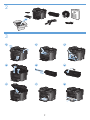 3
3
-
 4
4
-
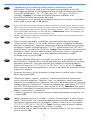 5
5
-
 6
6
-
 7
7
-
 8
8
-
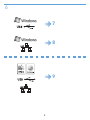 9
9
-
 10
10
-
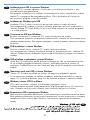 11
11
-
 12
12
-
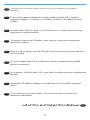 13
13
-
 14
14
-
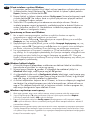 15
15
-
 16
16
-
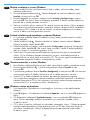 17
17
-
 18
18
-
 19
19
-
 20
20
-
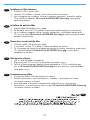 21
21
-
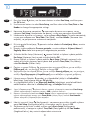 22
22
-
 23
23
-
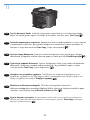 24
24
-
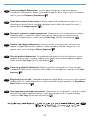 25
25
-
 26
26
-
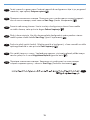 27
27
-
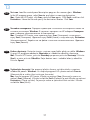 28
28
-
 29
29
-
 30
30
-
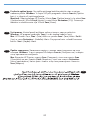 31
31
-
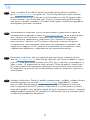 32
32
-
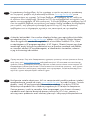 33
33
-
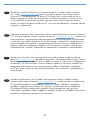 34
34
-
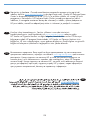 35
35
-
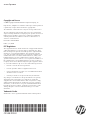 36
36
HP LaserJet Pro M1536 Multifunction Printer series Ghid de instalare
- Tip
- Ghid de instalare
în alte limbi
Lucrări înrudite
-
HP LaserJet Pro M1217nfw Multifunction Printer series Ghid de instalare
-
HP LaserJet Pro M1213nf/M1219nf Multifunction Printer series Manualul proprietarului
-
HP LaserJet Pro CM1415 Color Multifunction Printer series Ghid de instalare
-
HP (Hewlett-Packard) M1522nf Manual de utilizare
-
HP LaserJet Pro CM1415 Color Multifunction Printer series Ghid de instalare
-
HP LaserJet Pro M1214nfh Multifunction Printer series Manualul proprietarului
-
HP LaserJet Pro M701 series Ghid de instalare
-
HP LaserJet M1319 Multifunction Printer series Manualul proprietarului
-
HP LaserJet M2727 Multifunction Printer series Ghid de inițiere rapidă
-
HP LaserJet Pro CP1525 Manualul proprietarului